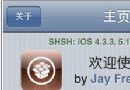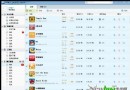iOS6完美越獄前的准備
一、明確可越獄設備
肌肉男已表示此次越獄支持所有能運行iOS6.1的設備,不過Apple TV 3已經確認被排除在本次越獄之外。其他不支持的設備還有:
iPhone2G、iPhone3G、iPod Touch1G、iPod touch2G、iPod touch3G、iPad1。這些設備並不是不能越獄,而是它們根本不能升級到iOS 6.1。
支持越獄的設備一共有22款,包括最新的iPhone 5、itouch 5、iPad 4和iPad mini等等,都能通過升級到iOS 6.1,來實現完美越獄。
二、備份數據
2.1 通過iTunes備份
不管你的設備是否越獄,你都可以通過iTunes備份數據,備份的方式也很簡單,只要將iTunes更新到最新版本(點擊下載最新版iTunes),然後打開iTunes,右鍵點擊iTunes上的設備,選擇備份即可(如下圖),iTunes會自動幫你備份iPhone上的數據。
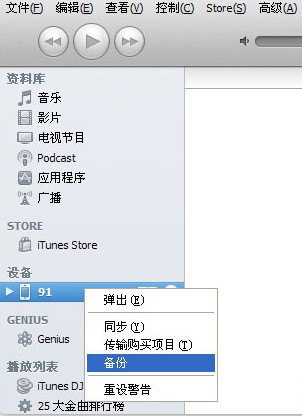
2.2 通過91助手備份
用iTunes備份有個局限性,那就是iTunes不能備份破解應用,以及自定義鈴聲、主題、壁紙等等,這些需要越獄才能實現的功能,建議通過91助手進行備份,來確保你所有的資料安全。另外有的用戶通過iTunes備份會出現數據丟失問題,通過91助手備份,給你的數據多一重保障。
通過91助手備份的方式也很簡單
三、恢復固件到iOS 6.1
備份完成後,就可以開始升級iOS6.1了。一般推薦用戶進行一次徹底的恢復升級,這樣系統比較純淨,以後越獄出現錯誤的幾率也小。需要注意的是如果你想要越獄,那麼絕對不要使用OTA來升級iOS6.1,因為這樣做是不支持越獄的。切記使用iTunes來進行升級。
目前一共有三種方式可以將iPhone固件更新到iOS 6.1:
3.1 方法一(推薦):
點擊進入官方固件下載頁面,下載iOS 6.1官方固件,然後將蘋果設備進入DFU模式:
1、按住頂部的power鍵3秒;
2、不要松開power鍵同時按住home鍵10秒;
3、松開power鍵繼續按住home鍵30秒,iTunes會自動檢測到出於恢復模式的iPhone(點擊查看進入DFU模式詳細教程)
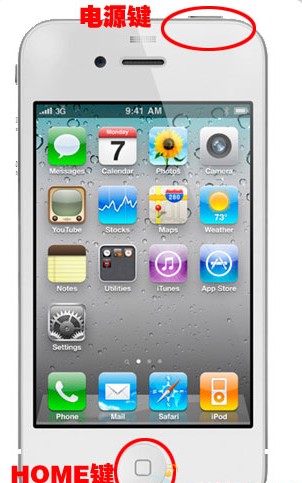
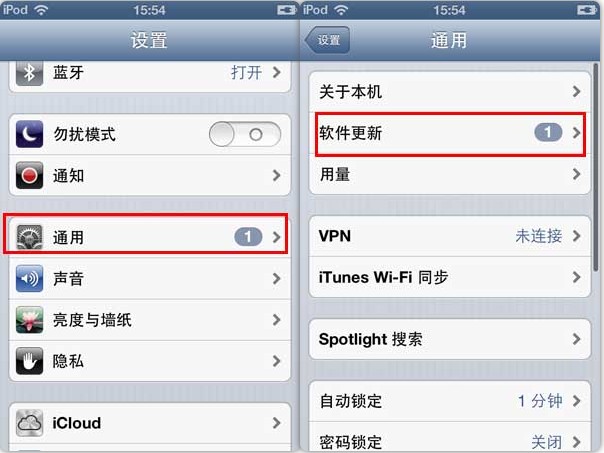
然後Windows用戶按住鍵盤的Shift鍵,Mac用戶按住鍵盤的Alt鍵,同時點擊iTunes的“恢復”,選擇之前下載的iOS 6.1固件,升級到iOS 6.1。(出現3002/3200錯誤,說明蘋果服務器正忙,請稍後再試。其他錯誤請點擊查看解決方法)
3.2 方法二(不推薦):
確認設備和連接上iTunes後,直接點擊iTunes上的更新按鈕,iTunes將自動下載iOS 6.1的固件,然後再將iPhone更新到iOS 6.1,網速快的用戶可以采用這種方法,通過這種方法升級固件,iTunes會自動備份設備上的數據,然後在更新完固件後,自動恢復到設備上,當然,破解應用和自定義數據神馬的,是沒有辦法恢復的。
通過這種方法更新固件,出現錯誤概率較小,但是更新固件後,設備並不是純淨的,裡面還會保留升級固件前的數據,這就有可能導致在越獄過程中,越獄速度變慢,所以還是建議用戶使用第一種方法更新固件。
方法三(不推薦):
第三種方法就是通過OTA方式升級iOS 6.1,不建議通過這種方式更新固件,因為這樣做是不支持越獄的,只能再通過方法一進行更新固件,又得折騰一次,何苦?
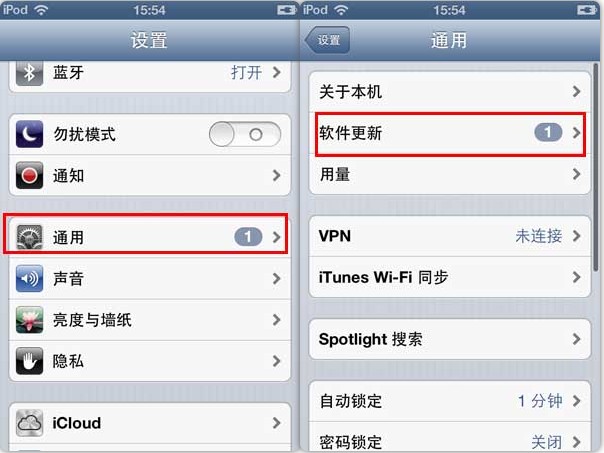
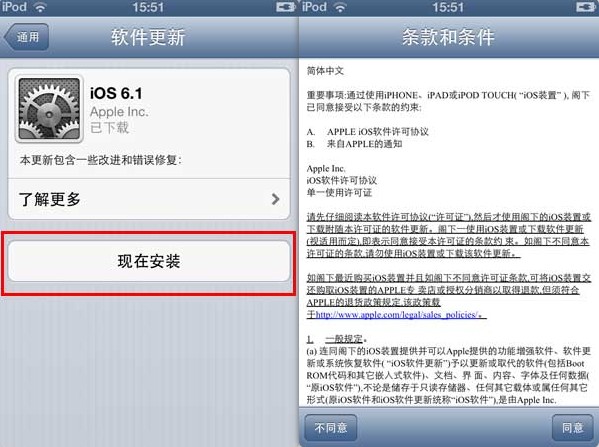
四、備份SHSH
備份SHSH也是越獄前非常重要的一個步驟。以防有一天蘋果關閉iOS6.1的驗證,而你的手機剛好出現問題,導致你不得不升級到最新版本失去越獄,備份SHSH可以以防萬一。雖然iOS5以後蘋果對固件SHSH的機制做出了一定的改變,但是備份SHSH是一個好習慣,說不定哪天情況就逆轉了呢。
目前SHSH文件可以通過四種方法備份,分別是小雨傘TinyUmbrella備份、紅雪備份、91助手備份和cydia備份,在iOS 6.1發布後,蘋果已經關閉了iOS 6.0.1的驗證,所以建議大家在iOS 6.1越獄後,馬上備份iOS 6.1的SHSH文件,否則萬一蘋果馬上出了一個iOS 6.1.1固件,再立即關閉iOS 6.1的驗證,可能就來不及備份iOS 6.1的SHSH了。
通過小雨傘TinyUmbrella備份方式很簡單,下載最新版TinyUmbrella並解壓打開。
Umbrella運行後的界面如下圖,點擊“Save My SHSH”按鈕即可保存您iPhone的SHSH文件。
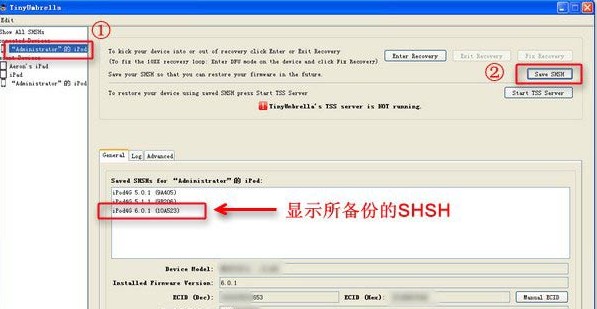
保存的SHSH文件會存放在你本地電腦上的C:Documents and Settings【用戶】.shsh文件夾中,請妥善保管好,以免誤刪除(【用戶名】指的是你電腦登錄的用戶目錄,通常為administrator)。